Google Chrome | プロフィールを削除する方法
このページではGoogle Chromeで作成済みのプロフィールを個別に削除する方法を紹介しています。
Google Chromeのプロフィールを削除する
Google Chromeのプロフィールを削除するにはブラウザ右上にあるプロフィールアイコンをクリックして歯車アイコンを選択します。
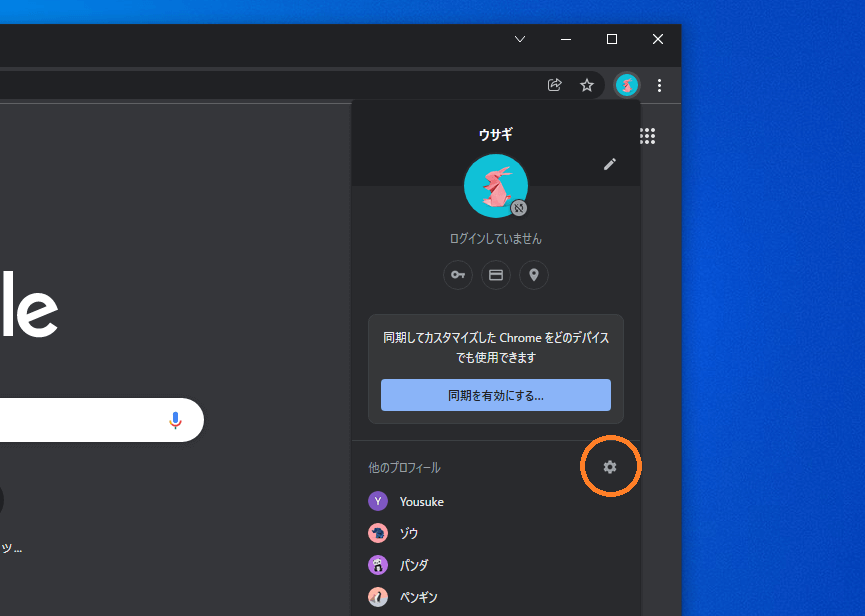
Chromeプロフィールの一覧が表示されますので、各プロフィールの右上にある「︙」を選択して削除をクリックします。
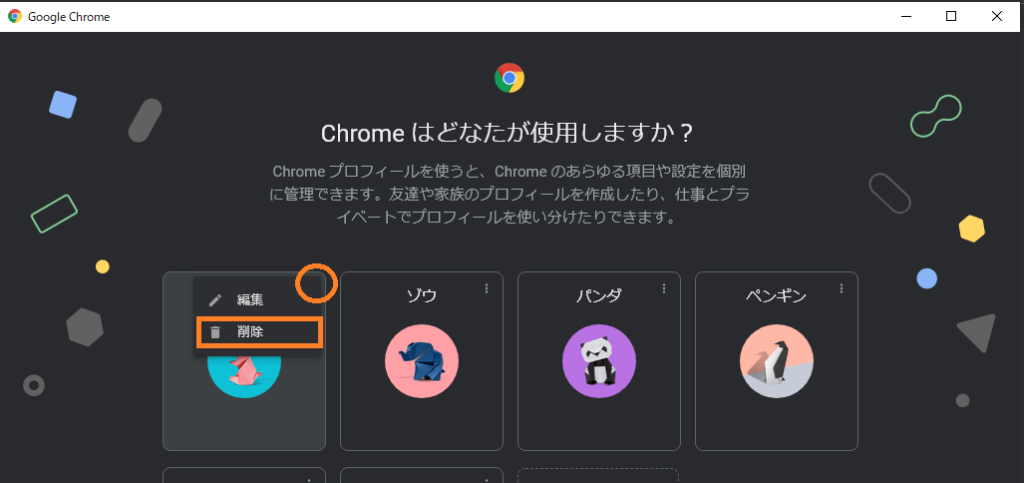
「このプロフィールとデータを削除しますか?」と確認画面が表示されますので、削除を選択して完了します。
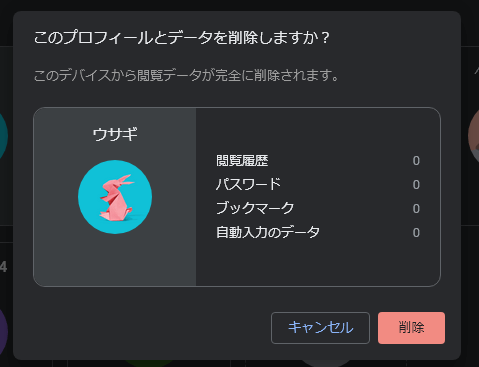
プロフィールの削除では閲覧履歴、パスワード、ブックマーク、自動入力のデータが完全に削除される事が確認できます。